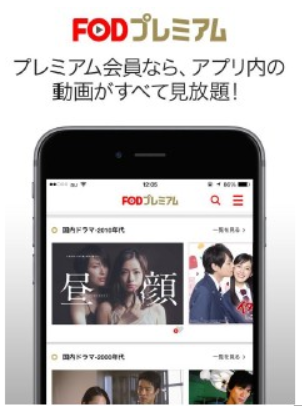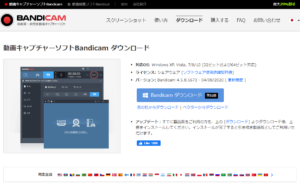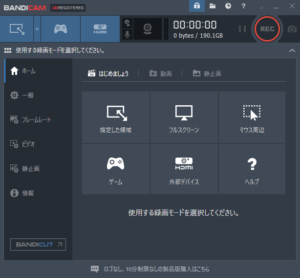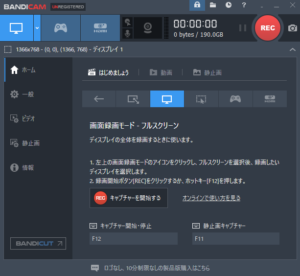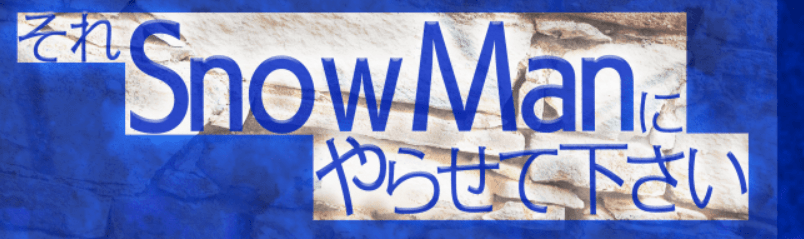フジテレビが運営する動画配信サービスであるFOD(フジオンデマンド)プレミアム。
ご自宅で利用している方も多いのではないでしょうか?
FODを使っている方なら1度は感じたことのある疑問、
「FODって録画や保存はできないの?」
「ダウンロードしてオフラインで見たい!」
について調査、検証したので紹介していきたいと思います!
FODは録画できる?
まずは一番気になっているであろう、
「FODのコンテンツは録画やダウンロードすることができるのか?」についてお伝えします。
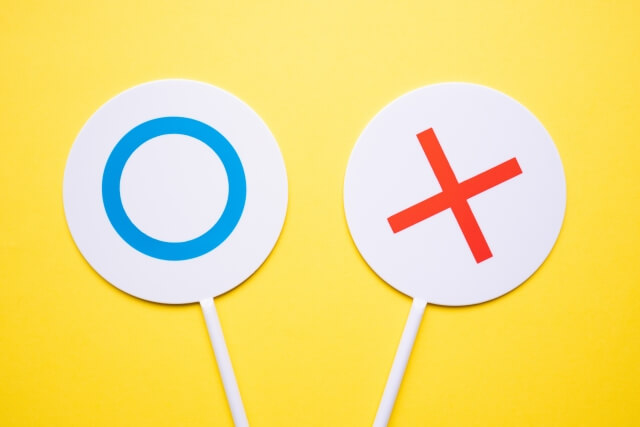
結論からお伝えすると、残念ながら答えは「NO.」
FODのコンテンツを録画やダウンロードする機能はありません。
そもそもFODは、YouTubeと同じストリーミングサービスのため、
ダウンロードをしてオフライン環境で見ることはできないのです。
しかしどうしてもFODのコンテンツを録画して、
オフラインで見たい場合や保存したい場合があると思います。
そのような悩みを解決することはできるのか気になりますよね!
結論はなんと「YES!」
画面録画機能を使用することで、
FODのコンテンツを保存をすることは可能になります。
これから実際に画面録画や動画保存はできるのか、
PCやスマホで違いはあるのかなどを検証していきます。
これらの方法はFODの利用規約に反する可能性があり、最悪の場合、アカウントの利用停止や解約、法的措置を取られる場合がありますので注意が必要です!
以下はFODの利用規約の一部抜粋です。
第19条(禁止行為)
1. ⑥ 方法の如何を問わず、本サービス若しくは本コンテンツの全部又は一部を複製、保存、保管、配信、アップロード、当社が定めた方法以外で利用する行為
利用規約をよく読み、あくまでも「自己責任」での利用をお願いいたします。
▶ FODの利用規約はコチラ:FOD利用規約
FODをパソコンでダウンロード保存するには?
FODのコンテンツをパソコンで保存するためにはどうすればいいのでしょうか?
とはいってもFODのコンテンツはYouTubeと同じストリーミングサービスのため、オンライン環境でしか視聴できず、FODの機能で録画や保存はできないのです。
では、どうすればいいのでしょうか?
それは画面キャプチャーソフトを使うことです。
ここでは
・画面キャプチャーソフトとはなにか?
・画面キャプチャーソフトの紹介
・実際に画面キャプチャーソフトを使って検証
という流れでFODのコンテンツを録画することができるのかについて調べてみます。
画面キャプチャーソフトとは?
画面キャプチャーソフトとは、パソコン上で範囲指定した画面をキャプチャーするソフトのことです。
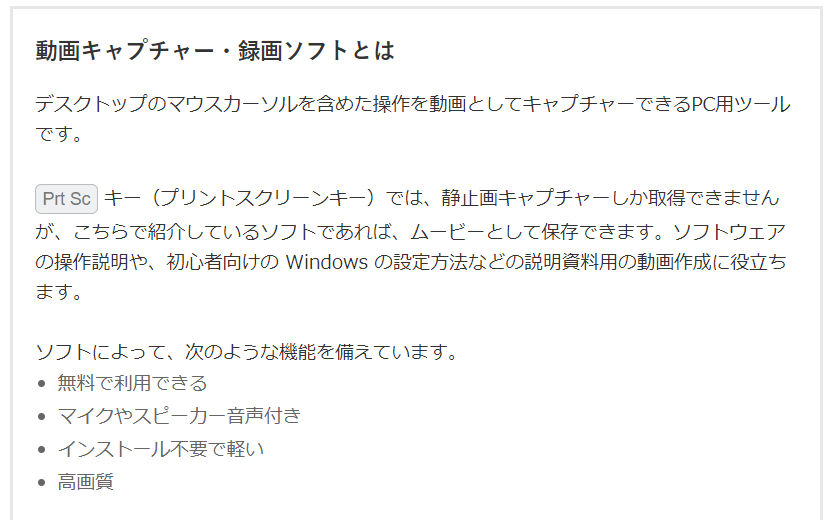
画面をキャプチャーを使うと、パソコン上の作業を録画して動画ファイルにすることができます。
YouTubeのゲーム実況などにも使われており、スクリーンショットの動画版といってもいいでしょう。
では、実際に画面キャプチャーソフトの機能を使い、パソコンの画面自体を録画することで、FODのコンテンツを保存していこうと思います!
画面キャプチャーソフトの紹介
画面キャプチャーソフトといってもいくつもあるので、その一例を少し紹介しますね。
・Bandicam ←今回の検証で使用
・RecButton Free
・FlashBack Express
・AG-デスクトップレコーダー
・GOM Cam
・ScreenToGif
・Aiseesoft スクリーンレコーダー
・ShowMore
・Xbox Game Bar
・Renee Screen Recorder
・Free Screen Capturer
上記のような画面キャプチャソフトを使うことで画面録画が可能になります。
今回は画面キャプチャーソフトの1つ、”Bandicam”というソフトを使って実際に検証しました!
では早速検証開始です!
Bandicamで検証
画面キャプチャーソフト「Bandicam(無料版)」を使った、
実際の検証の流れを説明していきます。
1.Bandicamをダウンロード
まずはこちらからBandicamをダウンロードしました。
2.Bandicamをインストール
ダウンロードが出来たら説明に従ってインストールをしていきます。
インストールが完了しBandicamを開いた状態の画像がこちらです。
3.Bandicamでキャプチャー準備
このようにBandicamを開きフルスクリーンをクリックします。
すると以下のような状態になります。
4.Webサイトを開いて録画開始
あとは録画したい画面を開いて「REC」をクリックするか「F12」キーを押して録画開始です。
録画したものは「動画」という部分を押せば再生することができます!
検証結果.「成功」
この方法だと画面録画は「成功」しました!
※録画した動画はすぐに削除しています。
この方法なら録画することは可能ですね。
上記の説明でいまいち使い方がわからない!
もっと色々な使い方が知りたい!という場合は
公式サイトにも使い方の詳しい説明が載っていますのでそちらも合わせてご覧ください。
※Bandicamには無料版と有料版があります。
今紹介したBandicamは無料版で、10分という制限があるため動画を区切る作業が必要です。
また画面の一部に「Bandicam」というウォーターマークが入ります。
有料版は1ライセンス\4,400から購入でき、録画時間制限やウォーターマークが無くなります。
無料版では物足りないという方は有料版を検討してみてもいいのかもしれませんね。
パソコンでの保存方法まとめ
画面キャプチャーソフトを使うことで録画保存できることがわかりました。
今回はソフト1つしか使っていませんが種類はたくさんあります。
ソフトの一例や比較資料は↓こちらのサイト↓を参考にしました。
無料動画キャプチャー・録画ソフト一覧 – フリーソフト100
ぜひ自分に合ったソフトを比較検討してみてはいかがでしょうか?
FODをスマホで画面録画と保存方法
パソコンではFODのコンテンツを録画保存することに成功しましたので、次はFODのコンテンツをスマートフォンで録画保存する検証してみます。

今回はiPhoneとiPadを使用し、
1.画面録画機能を使った場合
2.アプリを使った場合
の、2パターンで検証をしました。
iPhone、iPadの画面録画機能で検証
まずiPhoneやiPadには画面録画機能が搭載されています。
画面録画機能とはスマホの画面をそのまま動画として保存する機能です。
iPhoneでの画面録画の手順は以下の通りです。
1.「設定」でコントロールセンター→コントロールをカスタマイズと進む
2.画面収録の項目にある+をタップすると、コントロールセンターに「画面収録」ボタンが追加される
3.録画したい画面でコントロールセンターを表示させる
4.録画ボタンをタップする(録画ボタンを長押しすると外部音声も取り込める)
5.もう一度録画ボタンをタップして録画を終了する
参考元:iPhoneで画面録画(スクショ動画を撮影)する方法
しかし標準搭載の画面録画機能では、手順4にある録画ボタンをタップして画面録画開始と同時に、
「画面の録画を検知しました。再生を終了します。」
というメッセージが表示され強制終了してしまいます。
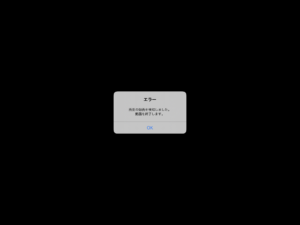
iPhoneとiPadで5回ずつ試みましたが全てこのように表示され、検証は失敗に終わりました。
画面録画機能付きアプリで検証
次は画面録画機能付きアプリをインストールして検証しました。
使用したアプリは次の4つです。
・RECGO
・DU Recorder
・Screen Recorder
・Apower REC
検証結果はすべて失敗でした。
標準搭載の画面録画機能と同じく、録画開始と同時に
「画面の録画を検知しました。再生を終了します。」
と表示され、再生が中断されました。
スマートフォン検証結果
スマートフォンはパソコンとは違い録画や保存は出来ないようでした。
標準搭載の画面録画機能でも画面録画機能付きアプリでも出来ないので、
録画や保存ができる可能性は限りなく0に近いと思います。
実際にFODを利用しているほかの人もできないのか気になったので、
Twitterで「FOD 画面録画」と検索してみました。
案の定Twitter上でも出来ないという声が多くみられました。
FOD画面録画できんのか pic.twitter.com/CN7vBWrGtl
— ヒナ(垢移行するよ固定ツイみてね) (@hina___nsht) August 22, 2018
https://twitter.com/_xpipi123/status/1244559159825010690?s=20
FOD画面録画出来ないの?💦😢
— 砂里佳 (@sarikastuittar) March 29, 2020
やはり皆さん画面録画はできていないようでした。
FOD以外でダウンロードできる動画配信サービスはあるのか?
これまでの説明でFODはストリーミングサービスのため正攻法での保存はできないことがわかりました。
これだけダウンロードできないことがわかると少し残念ですね・・・。
FODとしても規約や法律の違反対策は対策しているといったところでしょうか。

FODについて調べているとFODはドラマに強いということが分かったので、
他にドラマに強いFODに似た動画配信サービスがないか調べてみました。
すると「U-NEXT」という動画配信サービスがFODと似ていることが分かりました。
そこでFODを基準に比較しながら、
FODとU-NEXTの特徴や違いについて見ていこうと思います。
FODとU-NEXTの内容比較
| FOD | U-NEXT | |
| 動画本数 | 約1万本 | 約12万本 |
| 価格 | 888円(税抜)/月 | 1,990円(税抜)/月 |
| 特典ポイント | 100円分/月 | 1,200円分/月 |
| 無料期間 | 1カ月間 | 31日間 |
表にしてみてみると,
価格はFODのほうがU-NEXTの半分以下に抑えられていますが、動画本数や特典ポイントの面ではU-NEXTのほうが優れているように感じますね。
次はそれぞれの特徴をわかりやすいように3点に絞って紹介していきます。
FODの特徴
FODの特徴はこの3つです。
・月9など国内ドラマに強い
・FOD限定配信や見逃し配信がある
・過去のフジテレビ作品も豊富
U-NEXTに比べて全体の本数は少ないですが、ドラマに関しては圧倒的な強さです。
国内ドラマをメインで見たい!
最新のドラマや過去のドラマも見逃したくない!
という場合はFODの特徴が活かされるはずです。
FOD公式サイトはこちら▼
FOD公式サイト
U-NEXTの特徴
U-NEXTの特徴はこの3つです。
・圧倒的動画本数
・ダウンロード機能
・ファミリーアカウントが最大4つ作れる
FODにはダウンロード機能がないので、U-NEXTのダウンロード機能はかなり便利になります。
ファミリーアカウントは1人分の価格で4人まで使える機能です。
価格はFODの倍以上ですが、ファミリーアカウントを作れば1人あたりは安くなります。
作品数とダウンロード機能で総合的に強い印象です。
U-NEXT公式サイトはこちら▼
U-NEXT公式サイト
まとめ
FODとU-NEXTを動画本数・価格・特典ポイント・無料期間の4つの観点と、
それぞれ2つの特徴から比較してきました。
FODは最新ドラマから過去のドラマまで国内ドラマに特化したい場合、
U-NEXTは多くの動画を家族でシェアしながらダウンロードして見たい場合に、
それぞれの特徴が強く活かされるでしょう。
無料期間もあるので有効活用してみてはいかがでしょうか?
FODは録画できる?パソコンでのダウンロード保存やスマホでの画面録画と保存方法まとめ
FODのコンテンツを録画できるか、ダウンロード保存やスマホでの画面録画と保存方法についてのまとめです。
・FODのコンテンツを録画することは利用規約で出来ないことになっています。
・パソコンでのダウンロード保存は、画面キャプチャーソフトを使えば可能でした。
・スマホでの画面録画と保存は、標準搭載の画面録画機能・画面録画機能付きアプリともに不可でした。
という結果になりました。
FODは他のサービスと比べて圧倒的にドラマに強いサービスです。
FODで定められている利用規約を守って正しく利用したいですね!